Инструменты пользователя
Боковая панель
Содержание
Врезка
Врезка – это инструмент для вставки плитки другого размера на какой-то участок поверхности.
Врезка в Ceramic3D – это объект, и поэтому её можно так же, как и все другие объекты (как, например, короб или унитаз), передвигать, поворачивать, изменять её размеры.
Врезка – это плоскость на плоскости, на неё можно выкладывать плитку, и по её периметру можно создавать бордюр.
Во врезке может быть выбран другой цвет затирки, как в момент создания врезки, так и в любой момент работы над проектом.
Есть несколько способов создания врезки:
- из плиток;
- из областей;
- произвольно в векторном редакторе.
Чтобы создать врезку:
- кликните на поверхность или уложенную на неё плитку;
- зайдите в Главном меню в Объекты → Врезка;
- выберите нужный вам пункт:
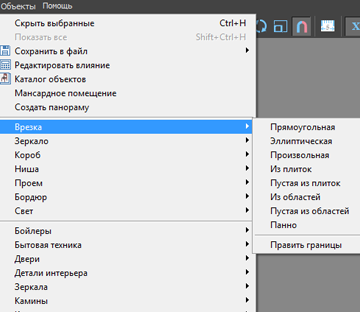
"Пустая из плиток"
«Пустая из плиток» – один из наиболее часто используемых способов создания врезки. По визуальному назначению почти полностью повторяет область.
Чтобы создать не заполненную плитками врезку по контуру плиток:
- выделите плитки, по контуру которых хотите создать врезку;
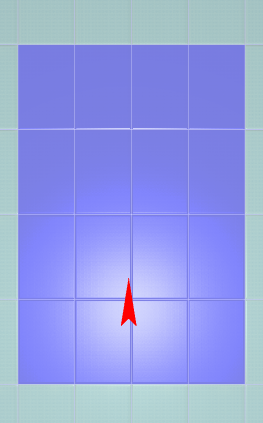
- зайдите в Главном меню в Объекты → Врезка → «Пустая из плиток»;
- откроется диалоговое окно с выбором цвета фона врезки, выберите нужный вам цвет в Библиотеке материалов по нажатию на «+»:
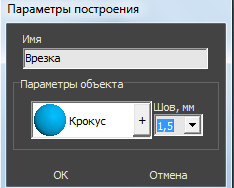
В результате получится такая врезка:
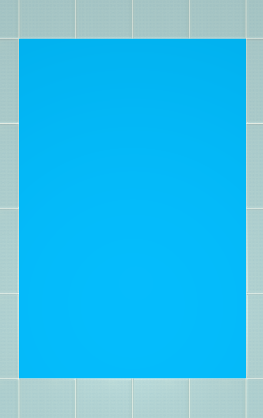
"Из плиток"
Чтобы создать врезку по контуру плиток, которая копирует текущую укладку:
- выделите плитки, по контуру которых хотите создать врезку;
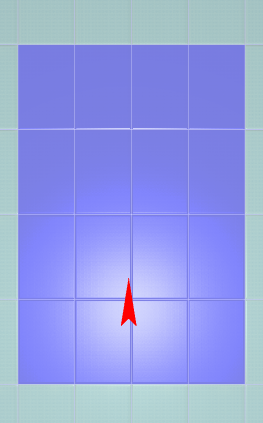
- зайдите в Главном меню в Объекты → Врезка → «Из плиток»;
- откроется диалоговое окно с выбором цвета фона врезки, выберите нужный вам цвет в Библиотеке материалов по нажатию на «+»:
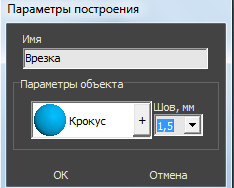
В результате получится врезка с такими же плитками, единственное отличие – цвет затирки, если его изменили в момент создания врезки:
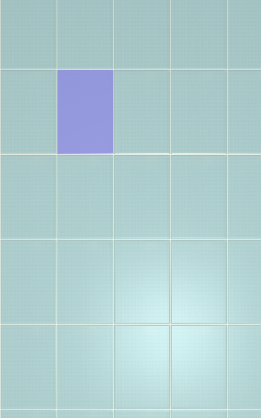
Произвольная
Чтобы создать произвольную врезку, выделите поверхность или плитку на ней, зайдите в Главном меню в Объекты → Врезка → Произвольная:
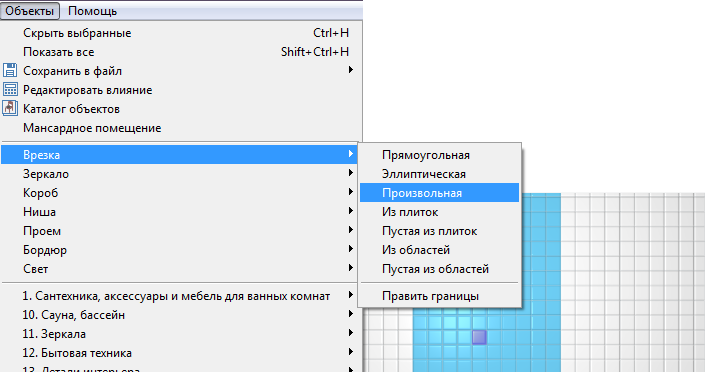 Откроется векторный редактор.
Откроется векторный редактор.
С помощью инструментов рисования, мышью или путём ввода координат, создайте произвольный замкнутый контур:
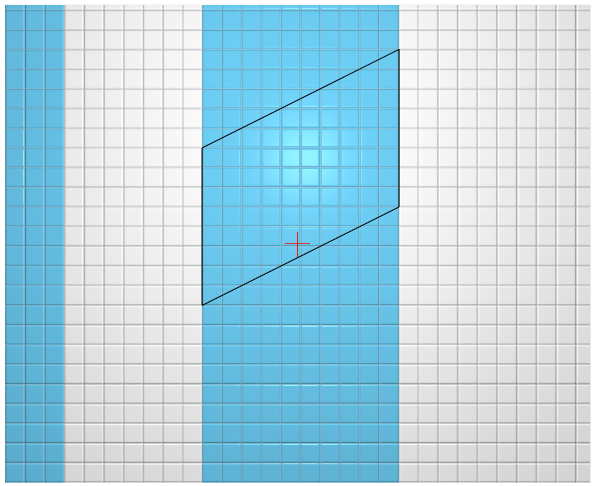
 .
.
Нажмите на кнопку «Завершить», появится диалоговое окно, где можно выбрать:
- цвет фона (затирку) врезки по нажатию на +;
Заполните плиткой созданную врезку:
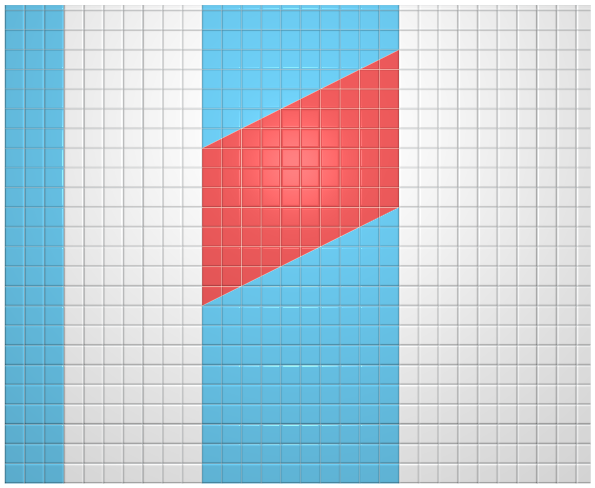
Другие способы создания Врезки подробно описаны в статье Врезка в Руководстве пользователя.
Изменение врезки
Перемещение
Чтобы переместить на плоскости врезку:
- выделите врезку или плитку на ней;
- нажмите нажмите на пиктограмму
 или нажмите клавишу M на клавиатуре в английской раскладке – появится красный пунктирный крестик;
или нажмите клавишу M на клавиатуре в английской раскладке – появится красный пунктирный крестик;
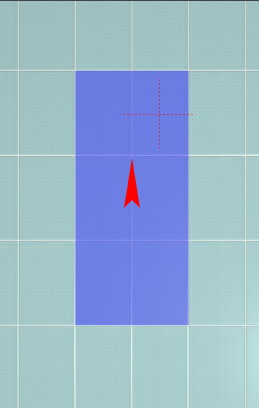
- зажмите левой клавишей мыши врезку и перетащите на нужную вам позицию:
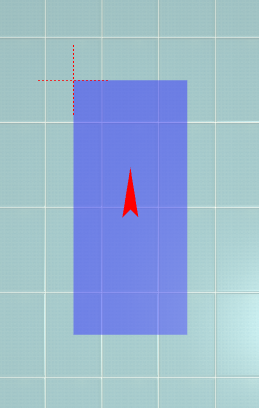
При необходимости при перемещении можно использовать привязку к объектам –  и/или привязку к сетке –
и/или привязку к сетке –  .
.
Поворот
Итак, чтобы повернуть врезку:
- выделите пустую врезку;
- нажмите на пиктограмму
 или нажмите клавишу R на клавиатуре в английской раскладке;
или нажмите клавишу R на клавиатуре в английской раскладке; - рядом с курсором должен появиться красный пунктирный крестик;
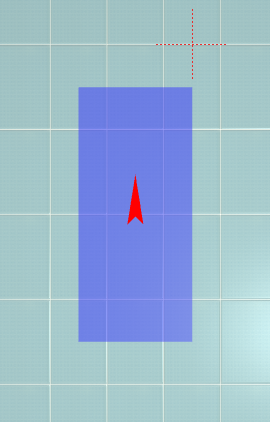
- кликните на произвольное место на рабочей поверхности – это ось вращения врезки;
- нажмите и удерживайте нажатой левую клавишу мыши – красный пунктирный крестик станет чёрным, врезка начнёт поворачиваться;
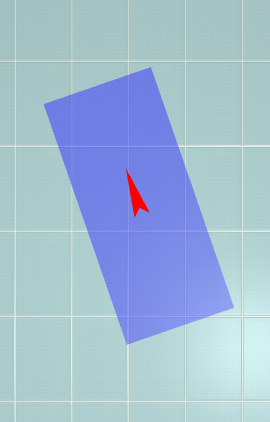
- отпустите клавишу мыши, когда врезка окажется в нужном вам положении.
При необходимости при перемещении можно использовать привязку к объектам –  и/или привязку к сетке –
и/или привязку к сетке –  .
.
Смена цвета фона
В момент создания любым из способов есть возможность сразу же выбрать любой цвет затирки из Библиотеки материалов.
Чтобы изменить цвет затирки в уже созданной врезке:
- выделите не заполненную плиткой часть врезки кликом мыши;
- кликните правой клавишей мыши по незаполненной части врезки;
- в контекстном меню выберите «Свойства»;
- откроется окно:
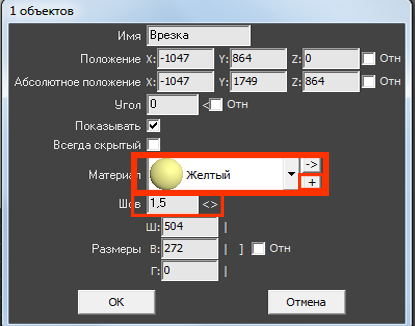
- выберите нужный вам цвет в Библиотеке материалов (+) или создайте нужный вам оттенок (->);
- измените размер шва и направление укладки, если это необходимо;
- нажмите ОК для применения параметров.
В Руководстве пользователя:

